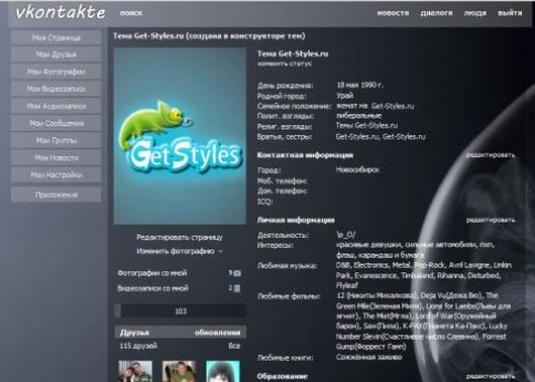Hoe 1C te installeren?

Er zijn tijden wanneer dat nodig isinstalleer het programma 1C. Bijvoorbeeld als u de basisversie van de configuratie hebt gekocht of als u het programma per post hebt ontvangen en het dichtstbijzijnde partnerbedrijf 1C ver weg is. Installeer "1C: Enterprise" is vrij eenvoudig. Het installatieproces bestaat uit verschillende fasen.
Platforminstallatie
Het platform wordt direct gebeldprogramma 1C, dat bestanden met verschillende configuraties installeert. In de gelicentieerde versie van het programma bevindt de distributiekit zich op een schijf met ondersteuning voor informatietechnologie. Als de ITS-schijf ontbreekt, download dan voordat u 1C 8 (8.2) installeert de distributie van de officiële site van het programma. Volg deze instructies om het platform te installeren:
- Als de installatiebestanden van het 1C-platform in een archief zijn ingepakt, maakt u een map op de computer en pakt u de gearchiveerde bestanden daarin uit.
- Voer vanuit de gemaakte map het bestand setup.exe uit met het pictogram 1C.
- Selecteer na het starten de benodigde componenten van het programma, waarvan de beschrijving kan worden gelezen in het venster dat wordt geopend.
- Geef in het volgende venster de interfacetaal op, de standaardtaal is Russisch.
- Als u de server "1C: Enterprise" uit de voorgestelde componenten hebt gekozen, voert u de nodige instellingen uit op het volgende scherm.
- Nadat de instellingen zijn voltooid, start het installatieproces.
- Vraag voordat u het programma voltooitmoet het beveiligingsstuurprogramma worden geïnstalleerd. Als het programma een licentie heeft, moet het stuurprogramma worden geïnstalleerd. Als u de beveiligingscode van de emulator gaat gebruiken, schakelt u deze uit. Als het programma tijdens het installatieproces van de driver lange tijd "vastloopt", drukt u op Alt + Tab.
Aan het einde van de installatie kunt u het Leesmij-bestand lezen.
Server installatie
De server "1C: Enterprise" is noodzakelijk in het geval van het gebruik van MS-SQL-databases. Om het te installeren bij het selecteren van componenten (punt 3 van de platforminstallatie), moeten de volgende punten worden opgemerkt:
- Server "1C: Enterprise";
- Webserver-uitbreidingsmodules;
- Beheer van de server "1C: Enterprise."
Tijdens de installatie verschijnt het configuratiescherm.server (item 5). Voor de beste prestaties installeert u de 1C: Enterprise-server als een Windows-service en maakt u een gebruiker. Geef een wachtwoord op voor de taak. Hierna zal de installatiewizard het proces voltooien.
Hoe "1C: 8.2" in te stellen met een specifieke configuratie
Configuratiebestanden bevinden zich ookop de ITS-schijf. Na het uitpakken van het archief voert u het installatiebestand setup.exe uit. Geef in het geopende venster de map op om de configuratiesjabloon op te slaan. Om verdere problemen te voorkomen, is het beter om standaard het door het programma voorgestelde pad te verlaten. Hierna zal de gewenste configuratie beschikbaar zijn in Database Manager.
Om een nieuwe database in de configuratiesjabloon te maken,Voer het programma uit met behulp van de snelkoppeling of het menu Start. Klik in het databasemanager-venster op de knop "Toevoegen" en selecteer "Een nieuwe database maken".
In de lijst ziet u twee opties voor de gewenste sjabloon: lege database en demoversie met testgegevens. Als u visueel wilt zien hoe de configuratie werkt en de prestaties ervan evalueert, kiest u de tweede optie.
Geef de database een naam of laat de naam achterstandaard. Geef de opslaglocatie van de database op (op deze computer of op de computer op het lokale netwerk) en de map voor het plaatsen van de bestanden. Het is raadzaam om de database niet op de harde schijf van het systeem op te slaan om geen gegevens te verliezen in het geval van een Windows-storing.
In het instellingenvenster is het beter om alle items ongewijzigd te laten. De database is gemaakt en klaar voor gebruik.
Hoe "1C: 7.7" in te stellen
Het programma "1C: Enterprise 7.7 is praktisch al van de ondersteuning verwijderd vanwege onjuist werk met moderne besturingssystemen. Een dergelijk probleem is het onvermogen om het programma te installeren op een 64-bits besturingssysteem.
De uitweg uit deze situatie is de installatie van "1C: 7.7 "naar een 32-bits systeem en vervolgens de map met programmabestanden over te zetten naar 64-bits, en dit schema is alleen mogelijk met een licentie voor meerdere gebruikers, maar deze optie kan alleen worden beschouwd als een tijdelijke oplossing voor het overschakelen naar een nieuwere versie van het programma.